Excel做拼音田字格的具体操作方法
- 时间:2020-11-03 13:05
- 来源:下载吧
- 编辑:weijiayan
在我们的日常办公生活中,Excel表格制作软件是经常需要用到的,我们在操作这款软件的时候不仅可以对表格进行相关的设置,还能够通过它的一些功能来制作自己想要的一些文件,比如有的用户需要制作拼音田字格并打印出来,这样的话也是可以通过Excel来制作的,鉴于很多用户都没有操作Excel制作过拼音田字格,不知道具体要如何制作,那么小编就来跟大家分享一下具体的制作方法吧,感兴趣的朋友不妨一起来看看这篇方法教程,希望这篇方法教程能够帮助到大家。

方法步骤
1.首先我们打开Excel软件之后,选取所有的单元格,然后点击鼠标右键选择设置列宽,将列宽设置为2,点击确定。

2.点击确定之后先制作一个田字格,选取A4:B5单元格,右键点击之后选择设置单元个格式,在出现的界面中,设置田字格内部的虚线,选择线条样式为虚线,点击确定按钮。
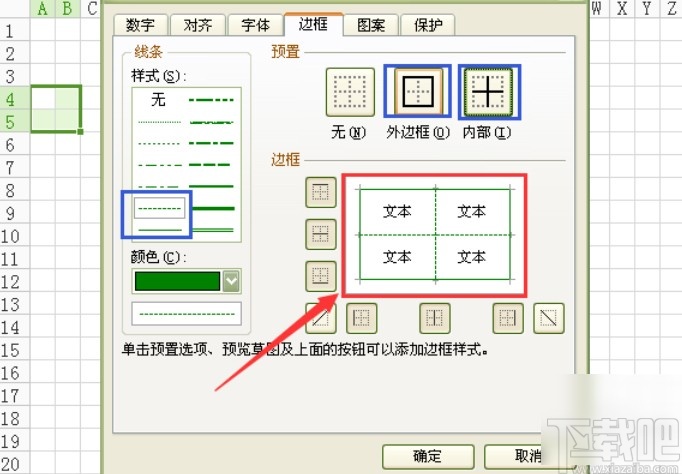
3.设置好一个田字格之后,我们选中它向右拖动,让它能够布满表格界面的宽度,如下图中所示。
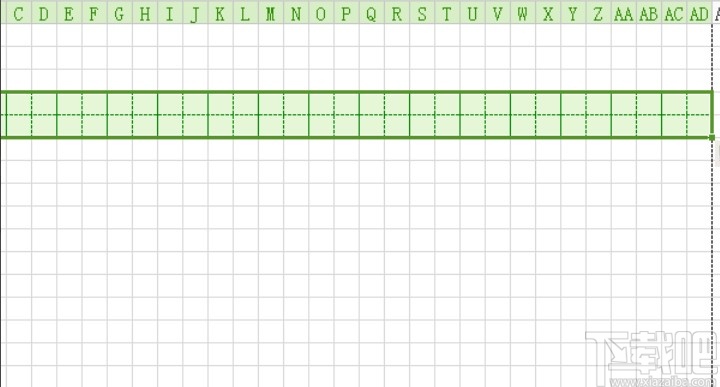
4.接下来我们就需要制作拼音的部分了,选择1:3行,选中之后右键点击设置单元个格式,在外框线和内部横线位置设置为实线,如下图中所示。
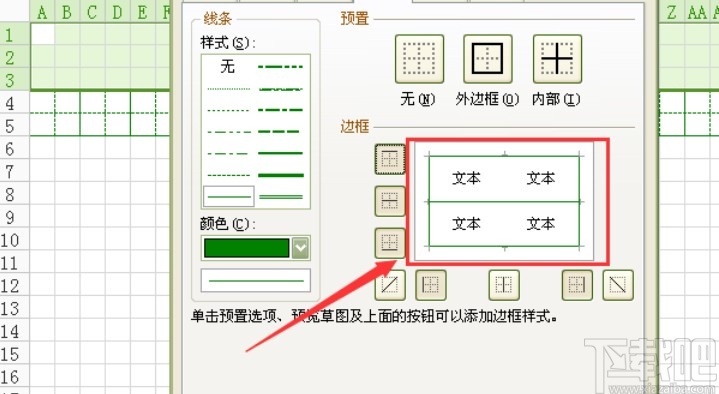
5.之后一行拼音田字格就完成制作了,然后我们对这一行拼音田字格进行标记,选中之后向下拖动,让整个Excel页面布满设置好的拼音田字格。
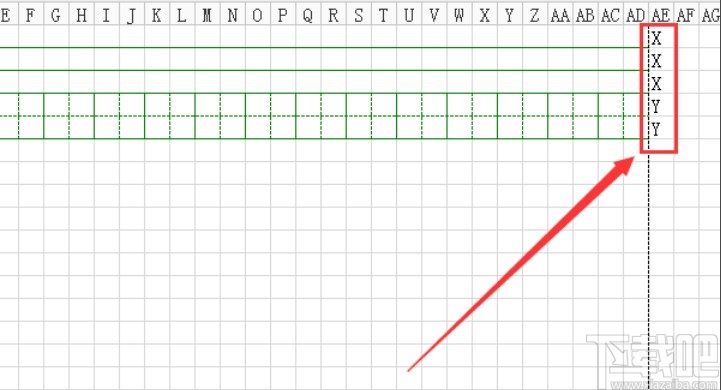
6.下一步我们选择刚才标记的那一行拼音田字格,利用筛选功能来筛选出拼音部分的单元格。
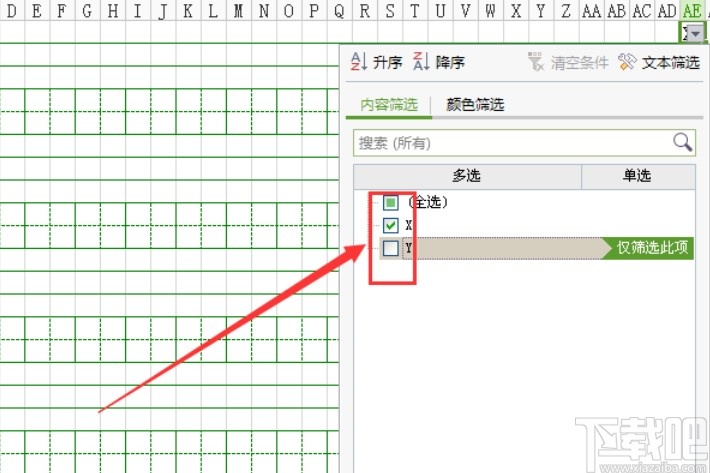
7.之后选中所有拼音部分的单元格,右键选择设置单元格格式之后将行号设置为9,点击确定按钮即可。

8.最后再利用筛选功能,选择拼音和田字格所有部分的单元格,筛选之后可以将不要的单元格线筛选掉,这样拼音田字格的效果就会显示出来了。
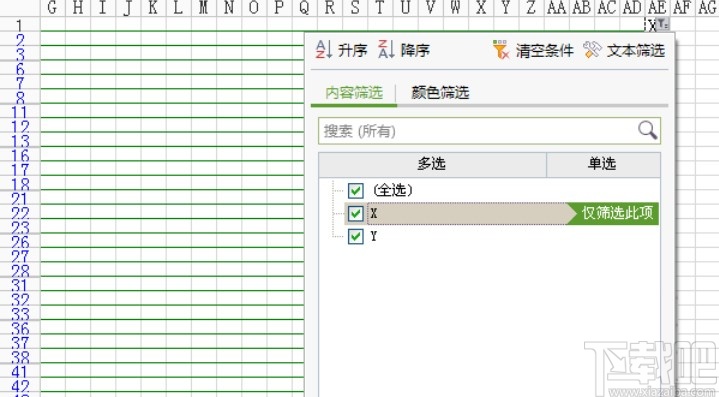
9.最后我们可以点击预览按钮预览打印出来的拼音田字格效果,如下图中所示,大家可以作为参考。
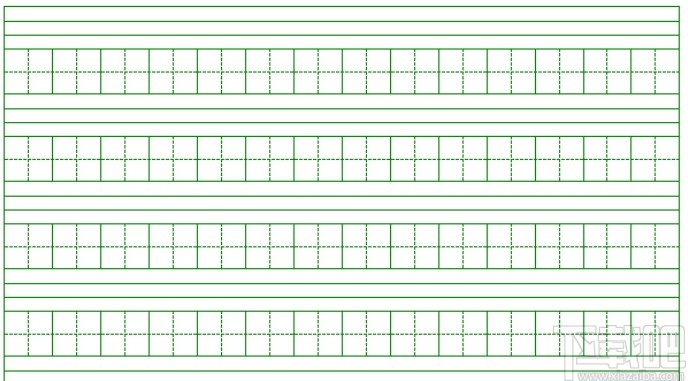
使用上述教程中的操作方法我们就可以在Excel中制作拼音田字格了,有需要的朋友可以试一试这个方法,希望这篇教程能够帮助到大家。
最近更新
-
 淘宝怎么用微信支付
淘宝怎么用微信支付
淘宝微信支付怎么开通?9月5日淘宝公示与微信
- 2 手机上怎么查法定退休时间 09-13
- 3 怎么查自己的法定退休年龄 09-13
- 4 小红书宠物小伙伴怎么挖宝 09-04
- 5 小红书AI宠物怎么养 09-04
- 6 网易云音乐补偿7天会员怎么领 08-21
人气排行
-
 Office 2016自定义选择组件安装方法(附工具下载)
Office 2016自定义选择组件安装方法(附工具下载)
Office2016不仅不能自定义安装路径,而且还不能选择安装的组件,
-
 office 2013/2010 免密钥激活破解教程
office 2013/2010 免密钥激活破解教程
office2013、office2010免密钥激活破解方法是很多朋友感兴趣的。
-
 最简单在Foxit PDF Editor合并pdf文档的方法
最简单在Foxit PDF Editor合并pdf文档的方法
最简单在FoxitPDFEditor合并pdf文档的方法,有时我们看到自己张比
-
 EXCEL忘记密码怎么办?EXCEL工作表怎么清除密码
EXCEL忘记密码怎么办?EXCEL工作表怎么清除密码
EXCEL是最常用的办公制表软件,有时候制作的工作表想为了保护数据
-
 Office 2016安装路径修改方法 安装位置随意改
Office 2016安装路径修改方法 安装位置随意改
Office2016安装程序不仅不能选择要安装的组件,而且连安装路径都
-
 office2010安装与激活
office2010安装与激活
office办公软件是一个电脑必备的软件来的。office2010这是一个强
-
 Foxit PDF Editor安装许可密钥
Foxit PDF Editor安装许可密钥
FoxitPDFEditor安装许可密钥,有了加密,我们有时在传送重要的文
-
 完美解决Office 2016 for Mac无限崩溃的问题
完美解决Office 2016 for Mac无限崩溃的问题
网友向小编反映“购买了office2016forMac正版后感觉很不给力!每
-
 Foxit PDF Editor怎么编辑PDF里面的文字
Foxit PDF Editor怎么编辑PDF里面的文字
FoxitPDFEditor怎么编辑PDF里面的文字,有时我们拿到一份新的PDF
-
 Foxit PDF Editor怎样将PDF页面旋转
Foxit PDF Editor怎样将PDF页面旋转
FoxitPDFEditor怎样将PDF页面旋转,有时我们做的PDF想把它旋转过

